メンテナンス ラウンド
資産管理で、定期的に同様のタスクを実行する必要があるさまざまな資産に対してメンテナンス ラウンドを作成することができます。 たとえば、同じ間隔内で複数の機械に実行する必要がある潤滑ジョブまたは安全検査ジョブがあります。 最初のステップは、同じフォームのメンテナンス ジョブを必要とする資産を含む、メンテナンス ラウンドを作成することです。 次に、メンテナンス ラウンドをスケジュールします。 メンテナンス ラウンド スケジュールを完了すると、すべてのメンテナンス スケジュールおよび未処理のメンテナンス スケジュール明細行のラウンドに関連するすべてのジョブ レコードが表示されます。
メモ
また、ラウンド ベースの作業手順書の作成時に、メンテナンス ラウンドが機能の場所にインストールされている資産上で完了するように機能の場所に設定することもできます。 機能の場所のメンテナンス ラウンドの設定に関する詳細については、機能の場所の作成 を参照してください。
メンテナンス ラウンドの設定
資産管理>設定>予防的メンテナンス>メンテナンス ラウンドをクリックします。
新規をクリックして、新しいメンテナンス レコードを作成します。
そして、メンテナンス ラウンド フィールドに「ID」、名前フィールドにメンテナンス ラウンドの名前を挿入します。
開始日フィールドのラウンドの開始日を選択します。
日数内に完了および時間内に完了フィールドで、予定終了日を日数または時間数で挿入することができます。 メンテナンス スケジュール明細行が作成される時に計算される開始日に関連して、予定終了日が計算されます。 たとえば、日数内に完了フィールドに「7」を挿入することにより、関連付けられている作業が開始日から 1 週間以内に完了するように指定することができます。
このメンテナンス ラウンドから作成されたメンテナンス スケジュールの明細行から作業手順書を自動的に作成する場合は、自動作成トグル ボタンをオンにします。
作業指示書タイプ フィールドで、このメンテナンス ラウンドから作成された作業指示書で使用する作業指示書タイプを選択します。
サービス レベル フィールドで、このメンテナンス ラウンドから作成された作業指示書で使用する作業指示書サービス レベルを選択します。
資産明細行クイック タブで追加をクリックしてメンテナンス ラウンドに資産を追加します。
メンテナンス ラウンドの資産の順序を示すために、行番号フィールドに行番号が自動的に挿入されます。
資産フィールドで、資産を選択します。
メンテナンス作業タイプ フィールドで、資産のメンテナンス作業タイプを選択します。
必要に応じて、メンテナンス作業タイプに関連するメンテナンス作業タイプ バリアントおよび取引を選択します。
期間タイプ フィールドで、日、週などの定期的なアイテムを選択します。
期間の頻度フィールドに、メンテナンス ラウンドを繰り返す回数を挿入します。 例: 期間の頻度フィールドで「日」を選択し、このフィールドに数値「7」を挿入した場合、予防的メンテナンス スケジューリングの間、週に一回、新しいメンテナンス ラウンドの明細行が作成されます。
開始日フィールドで、メンテナンス ラウンドに含められる資産の開始日を選択します。 この日付は、メンテナンス ラウンドで設定された開始日とは異なることがあります。
ステップ 9-16 を繰り返して、より多くの資産をメンテナンス ラウンドに追加します。
機能の場所の明細行クイック タブで追加をクリックしてメンテナンス ラウンドに機能の場所を追加します。 上の関連フィールドの説明を参照してください。 資産明細行の作成時に同じフィールドが使用可能ですが、必要に応じて、機能の場所のメーカーおよびモデルを選択することもできます。 明細行で機能の場所を選択するだけで、資産タイプ、メーカー、モデル、メンテナンス作業タイプ、メンテナンス作業タイプ バリアントおよび取引では選択されていない場合、メンテナンス スケジューリングの時点でその機能の場所に関連しているすべての資産が、メンテナンス ラウンドに含まれます。
プール クイック タブで、追加をクリックして、メンテナンス ラウンドに含める作業指示書プールを選択します。 複数の作業指示書プールを 1 つのメンテナンス サイクルに関連付けることができます。
設定の保存。
メモ
ヘッダー クイック タブの詳細グループに位置する資産および明細行フィールドに、選択したメンテナンス ラウンドに関連する資産および明細行の合計数が表示されます。
次の図は、3 つの資産を含むメンテナンス ラウンドの例を表示します。

メンテナンス ラウンドのスケジュール
メンテナンス ラウンドを設定したら、スケジュール作業を実行して、メンテナンス ラウンドに関連するすべての作業をスケジュールします。
資産管理>定期処理>予防的メンテナンス>メンテナンス ラウンドのスケジュール、または資産管理>メンテナンス スケジュール>すべてのメンテナンス スケジュールまたは未処理のメンテナンス スケジュール明細行または未処理のメンテナンス スケジュール プール>リストからメンテナンス スケジュールを選択する>メンテナンス ラウンド ボタンをクリックします。
期間フィールドで、スケジューリング ジョブに使用する期間タイプを選択します。
期間の頻度フィールドに、スケジューリング ジョブに含める期間の数を挿入します。 スケジューリングの開始は現在の日付です。
メンテナンス ラウンドに基づいて作業指示書が自動的に作成されるようにするには、自動作成トグル ボタンをオンにします。
メモ
このトグル ボタンが「オン」に設定されている場合、また、メンテナンス ラウンド フォームのメンテナンス ラウンドで自動作成トグル ボタン「オン」に設定されている場合、ワーク オーダーはメンテナンス ラウンド明細行に基づいて作成され、「ワーク オーダー作成済」ステータスのメンテナンス計画行も作成されます。 このドロップダウンまたはメンテナンス ラウンドで、自動作成トグル ボタンの 1 つだけが「オン」に設定されている場合、メンテナンス スケジュール明細行のみが「作成済」のステータスで作成されます。 その場合、ワーク オーダーは作成されません。
必要に応じて、スケジュール ジョブに対して特定のラウンドまたは別の開始日を選択することができます。 フィルターをクリックし、含めるラウンドを追加します。
OKをクリックします。
You are now able to see the maintenance rounds jobs in 資産管理>メンテナンス スケジュール>すべてのメンテナンス スケジュール または 未処理のメンテナンス スケジュール明細行 でメンテナンス ラウンドを見れるようになりました。 スケジュールされたラウンドが作業指示書プールに関連付けられている場合は、未処理のメンテナンス スケジュール プールでメンテナンス スケジュールの明細行も表示されます。 ラウンドから作成されたメンテナンス スケジュールの明細行の参照タイプは「メンテナンス ラウンド」になります。
以下の 2 つの図では、メンテナンス ラウンドのスケジュールダイアログのスケジュール ジョブと、そのスケジュールジョブに基ずく全てのメンテナンス スケジュールで作成されたメンテナンス スケジュールの明細行を表示します。
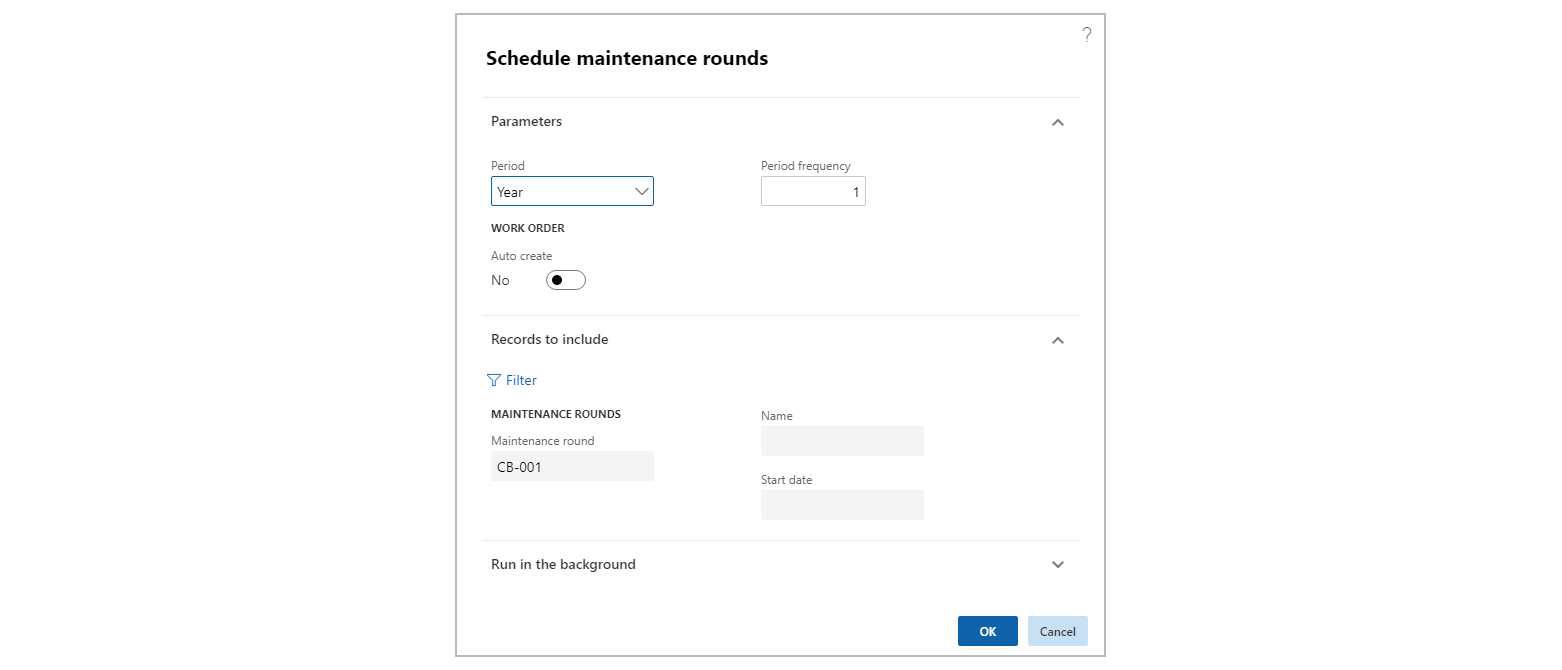
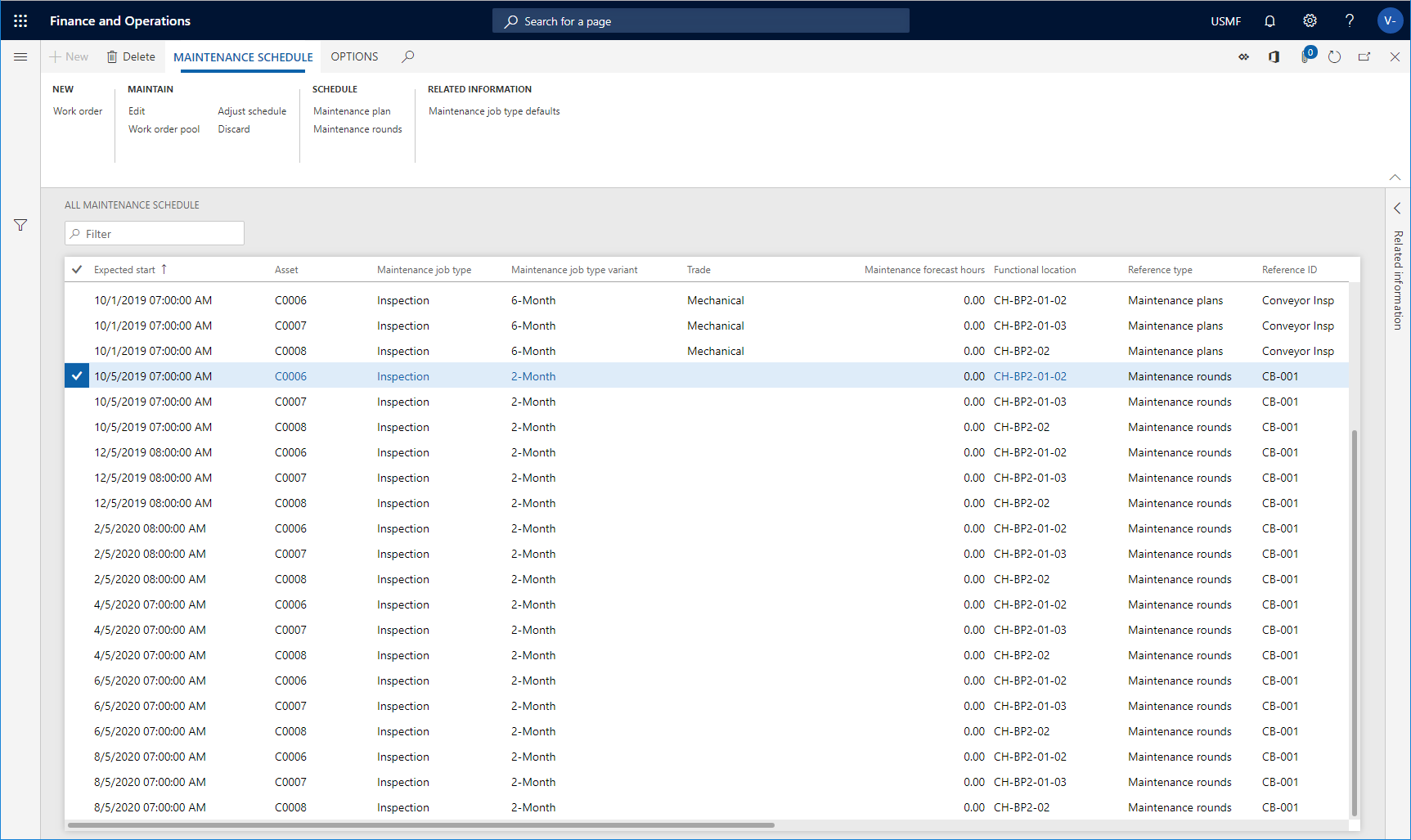
- 仕入先保証の対象となる資産に作業指示書を手動で作成した場合、ユーザーに保証を確認するためのダイアログ ボックスが表示されます。 次に、作業指示書の作成をキャンセルできます。 自動的に作成される作業指示書については、保証関係のチェックは省略されます。
- バックグラウンドで実行クイック タブでバッチ ジョブを設定し、定期的にラウンドをスケジュールすることができます。
- ラウンドが複数の作業指示書プールに含まれている場合 (作業指示書プール を参照)、未処理のメンテナンス スケジュール プールの各プールに 1 つのレコードが表示されます。 これは、作業指示書プールに対するフィルター処理オプションを最適化するために行われます。